Většina našich čtenářů by měla být již obeznámena s balíčky jazykových rozhraní (LIP), jak jsme již zahrnuli, jak instalovat sady jazykových rozhraní v systému Windows 7. Pokud jste nainstalovali několik jazyků, možná již víte, jak přepínat mezi těmito nainstalovanými jazyky .

Část 1: Jak nainstalovat jazykovou sadu zobrazení
Podívejte se prosím na krok za krokem, jak nainstalovat jazykovou sadu v příručce Windows 7.
Část 2: Jak přepínat mezi nainstalovanými jazykovými balíčky
Pokud jsou v systému Windows 7 nové, změna jazyka zobrazení je velmi jednoduchá. Zde je návod, jak to udělat:
1 . Zadejte oblast a jazyk nebo intl.cpl do vyhledávacího pole nabídky Start a stiskněte klávesu enter.

2 . V poli Region a jazyk přepněte na kartu Klávesnice a jazyky .
3 . Zde uvidíte všechny jazyky, které jste nainstalovali. Vyberte jazyk v rozevíracím seznamu kliknutím na tlačítko Použít pro přepnutí z aktuálního jazyka. V případě, že nevidíte žádné nainstalované jazyky, nahlédněte prosím do našeho návodu k instalaci jazykových balíčků v příručce Windows 7.
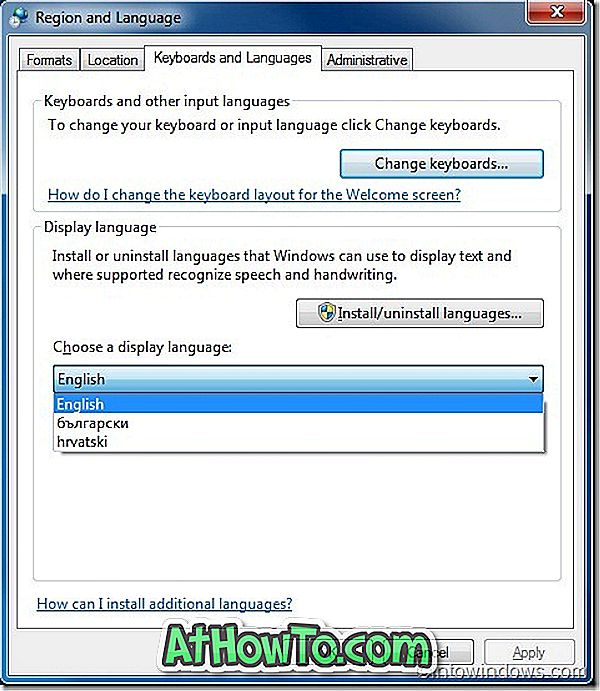
Vezměte prosím na vědomí, že sady jazykových rozhraní nelze instalovat v edicích Windows 7 Home Premium a Professional. LIP jsou k dispozici pouze pro edice Windows 7 Enterprise a Windows 7 Ultimate.














